
梅問題-色彩特效(minwtColorEffect):
安裝與使用需注意狀況:
Step1
安裝方式與先前一樣,解壓縮再雙響minwt-色彩特效 v.1.1.atn,就可將動作檔載入到Photoshop中,載入完成後開啟動作面板,下方就會看到五個清新淡雅的風格檔。
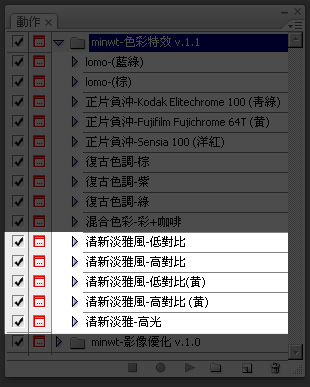
Step2
使用方法與之前相同,只要選擇想要的風格,再按下方的播放鈕就可以了。
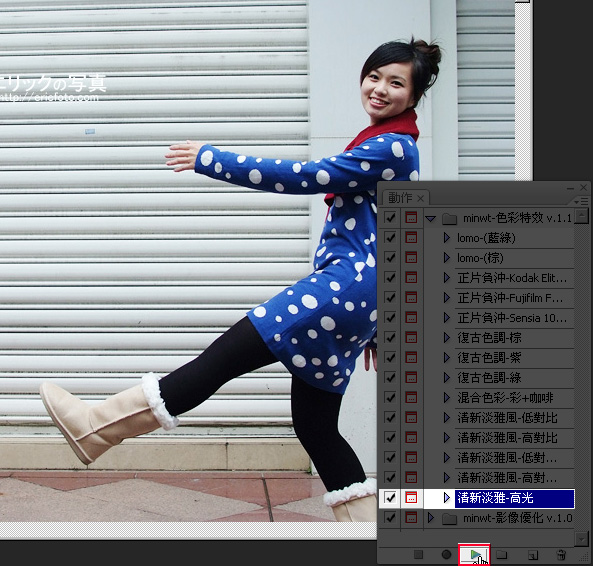
Step3
由於每張照片的曝光值都不同,若發現照片過亮時,可調整一下不透明度。

Step4
若發現照片偏藍時,開啟調整 / 色彩平衡 面板,針對紅色再稍稍微調一下,就大功告成啦!
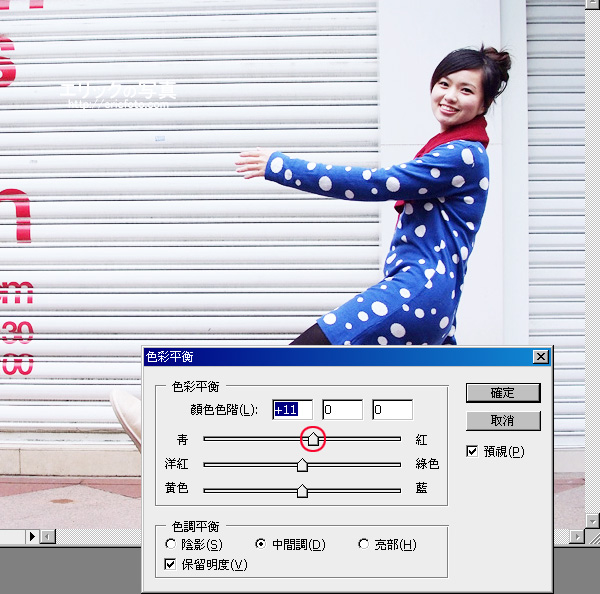
Step5
完成如下。
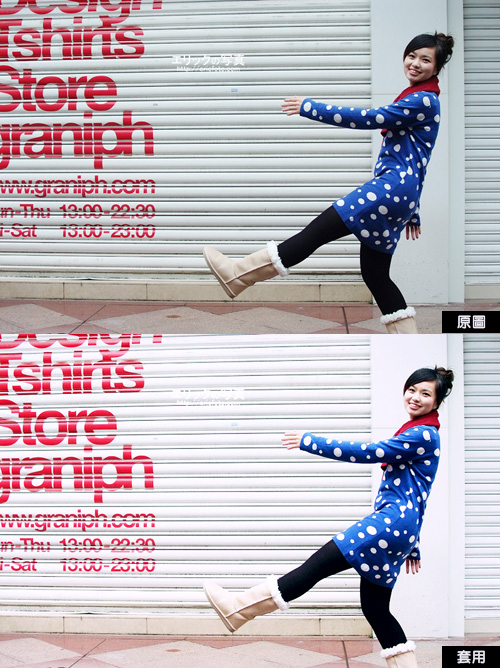
清新淡雅風格特效:
清新淡雅-低對比
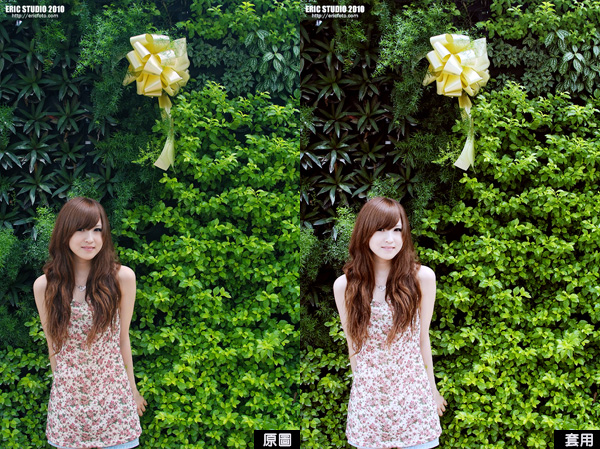
清新淡雅-高對比

清新淡雅-低對比(黃)

清新淡雅-高對比(黃)

清新淡雅-高光

※以上的範例照是由好友Eric所提供。
這幾天梅干也不斷的進行測試,各位在使用時,盡量照片的曝光不要過亮,否則使用後會容易出現一片慘白,各位若使用上有任何問題也歡迎留言,梅干再會適時的調整,另外若各位有看到什麼色彩風格,也歡迎留言告知與討論,若要看先前的色彩特效結果,可參照此篇教學 梅問題特製!色彩特效懶人包1.0 。